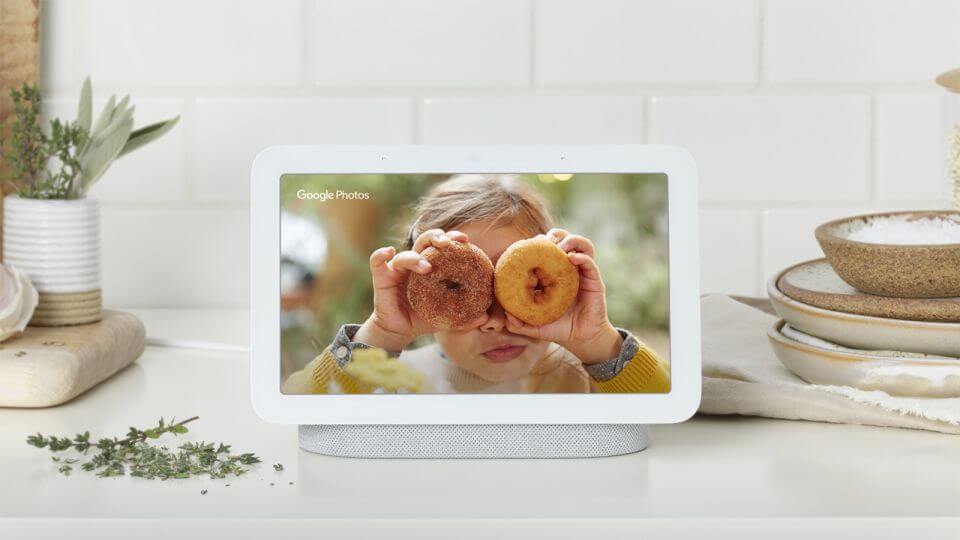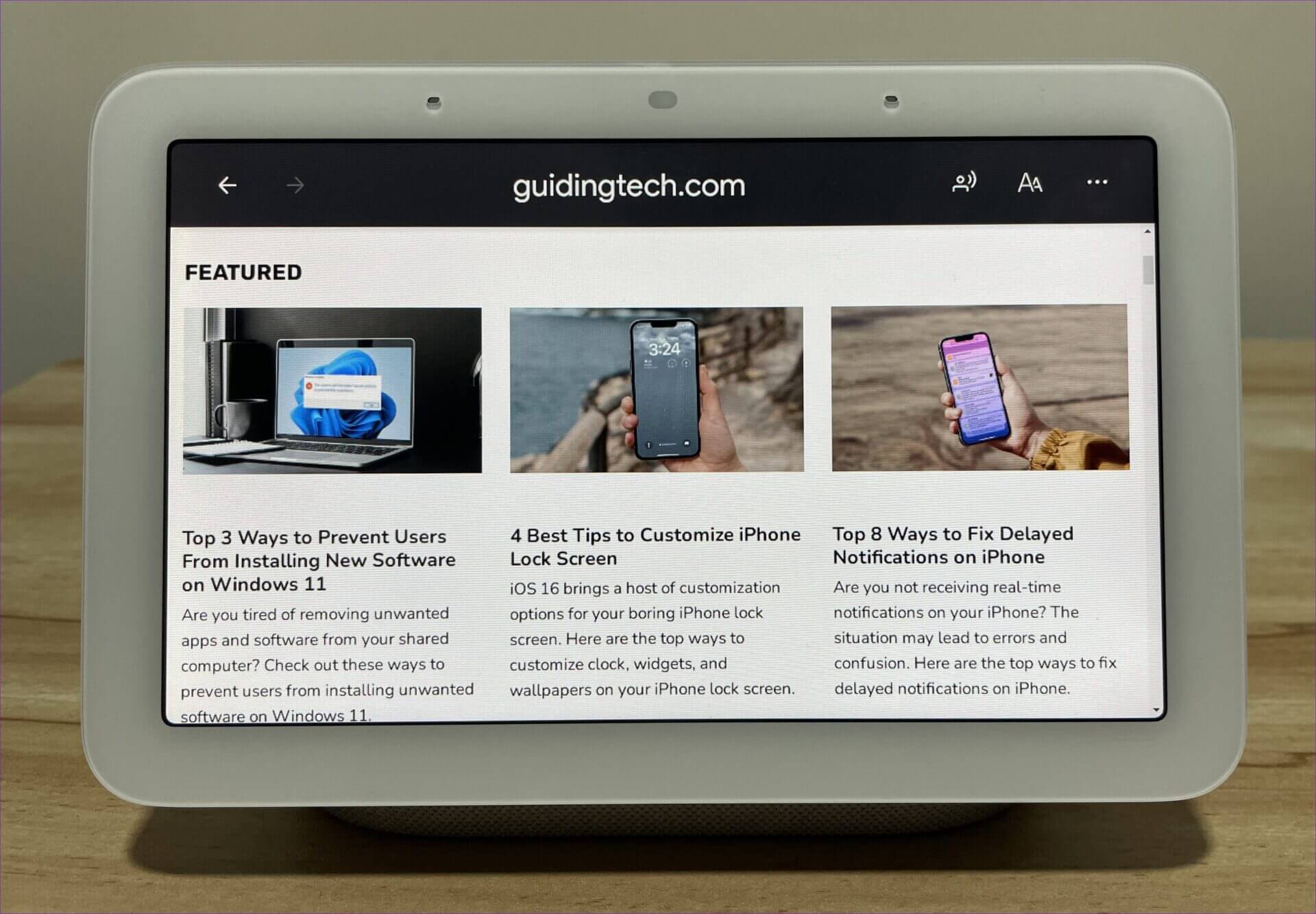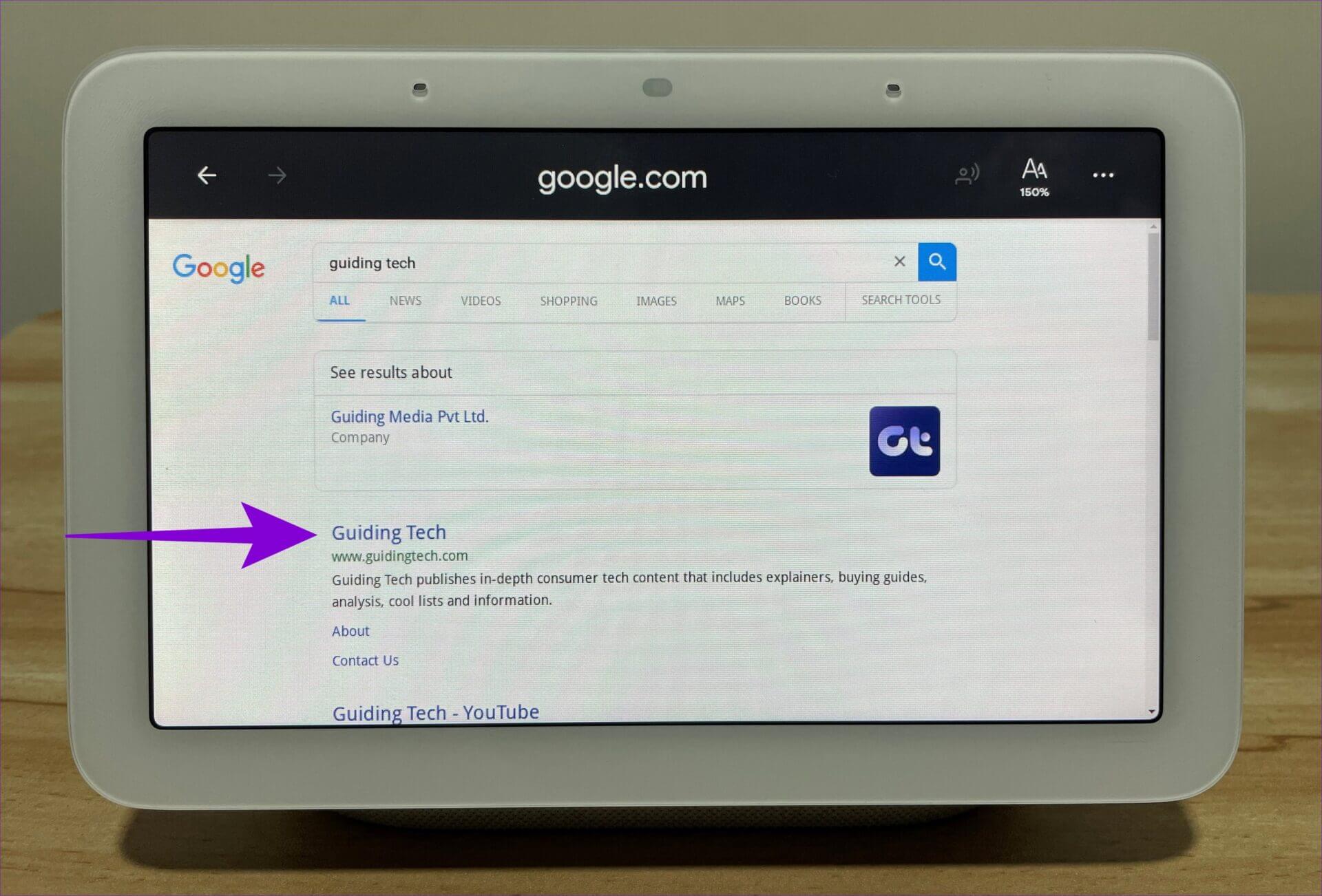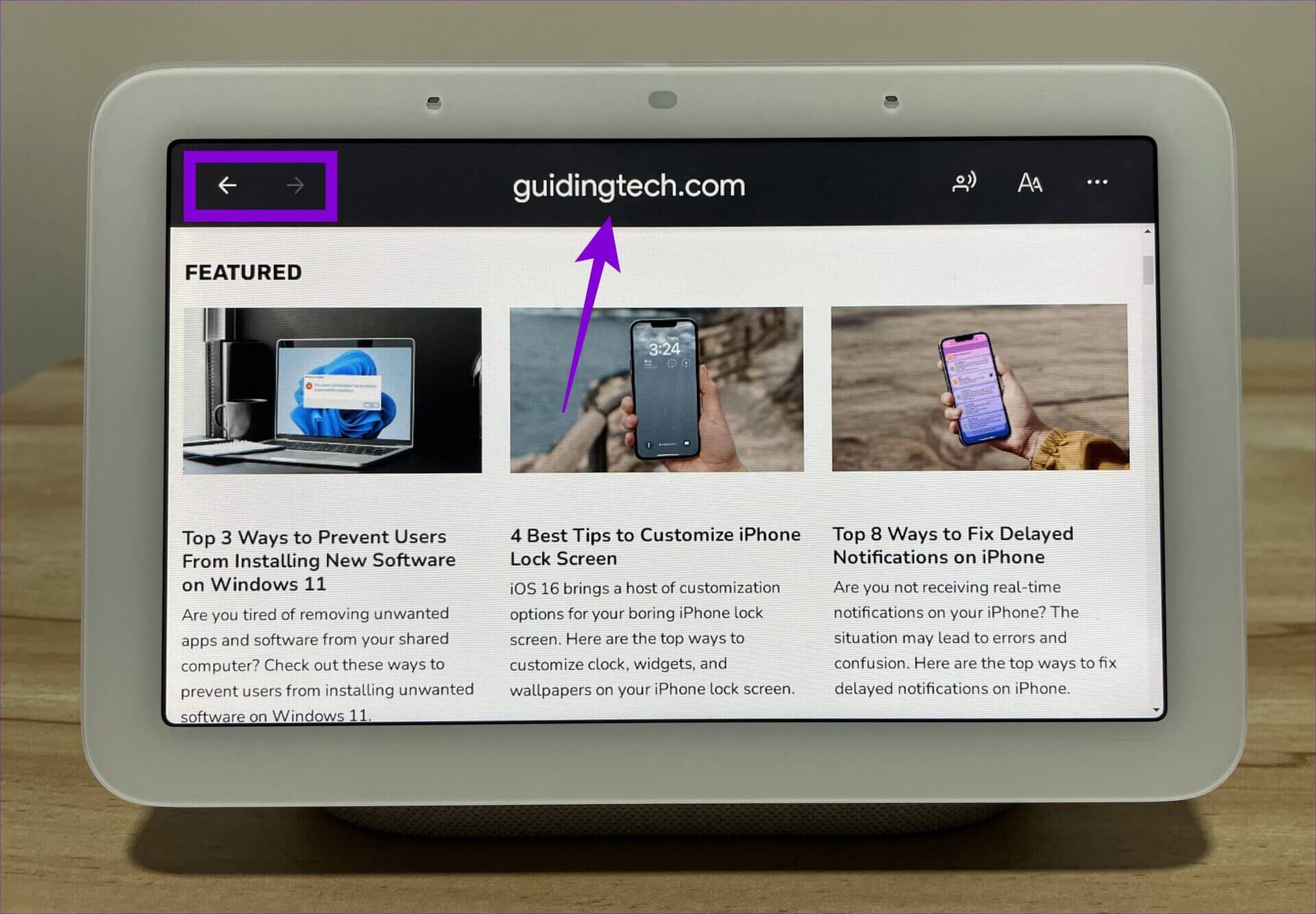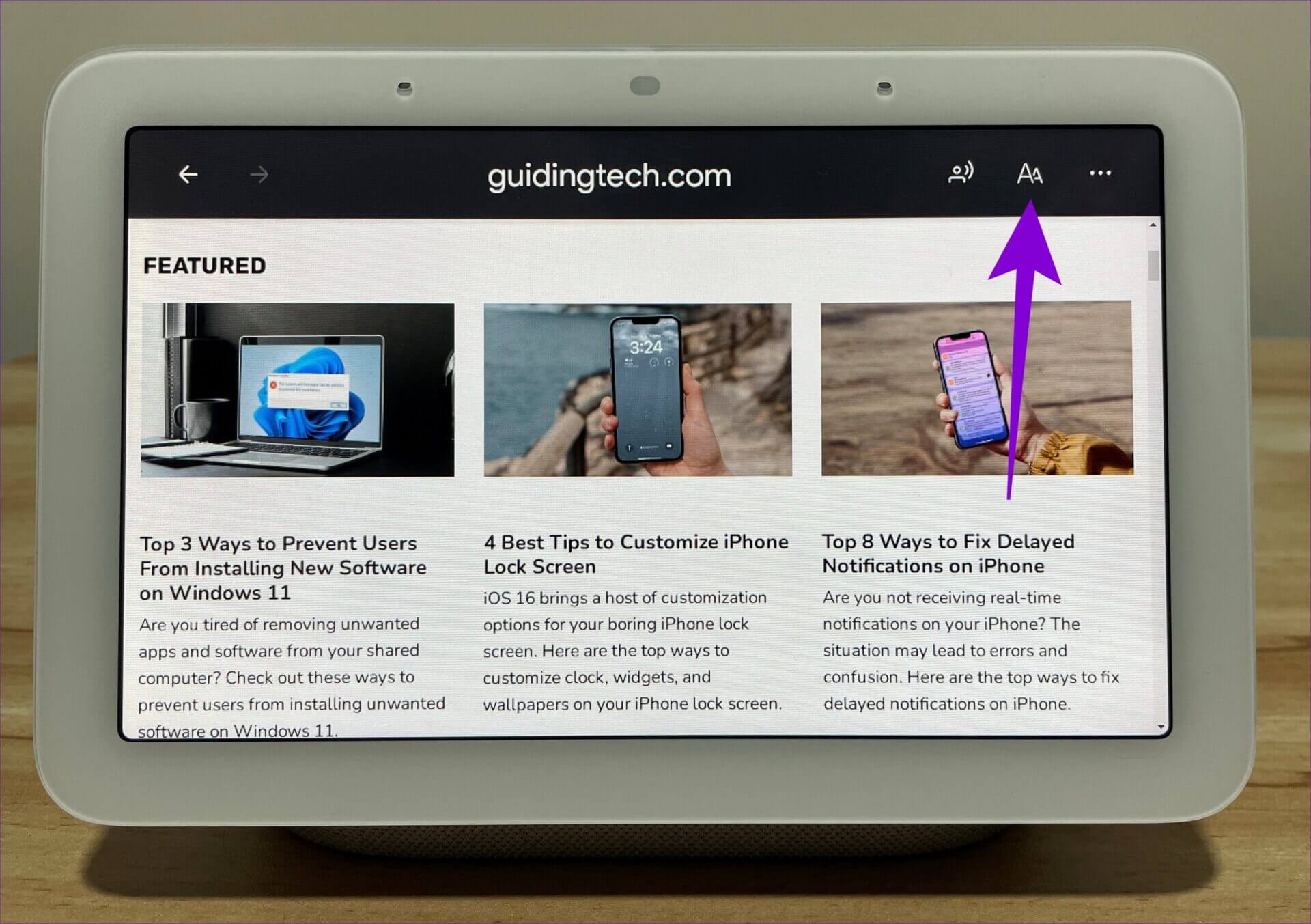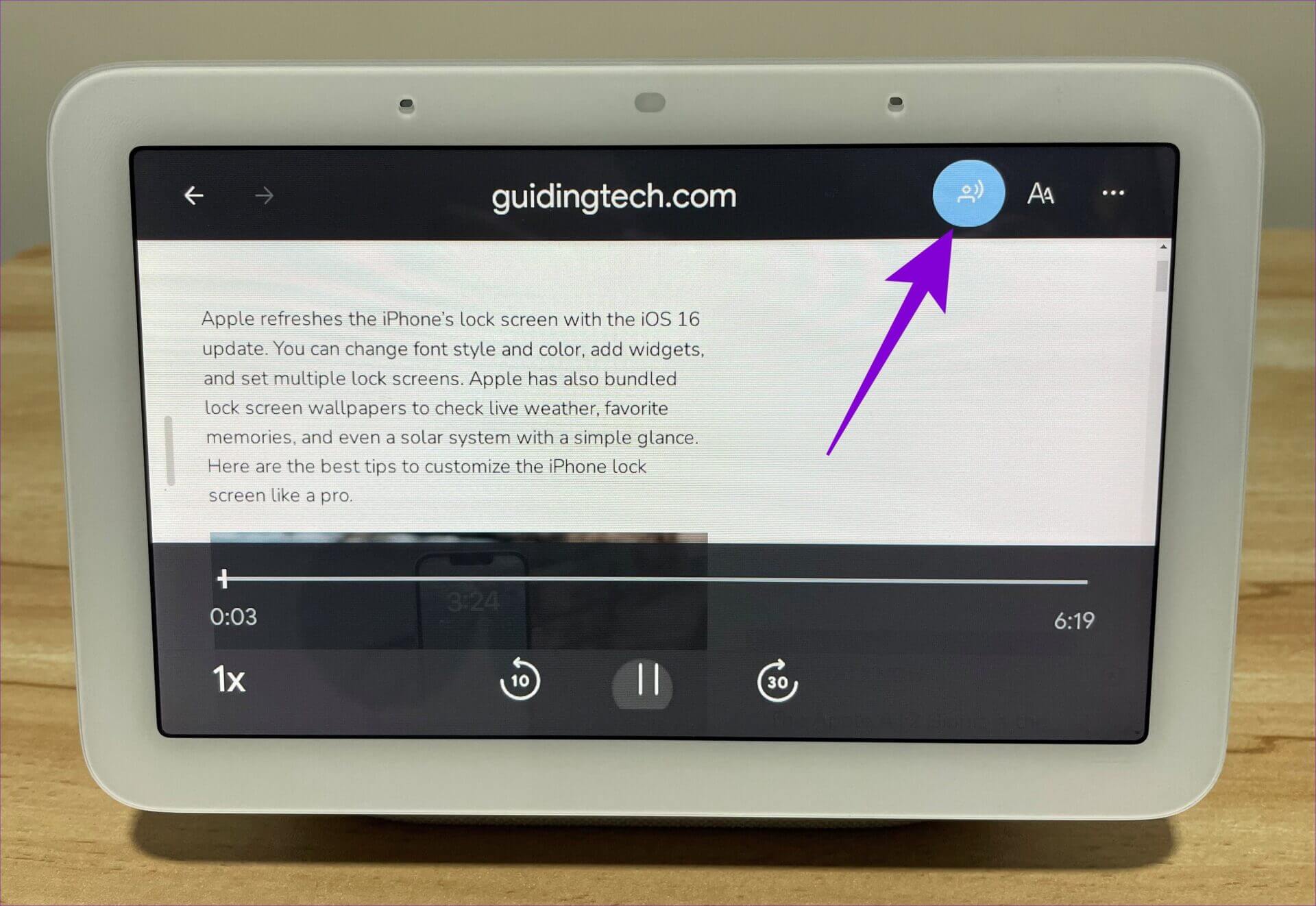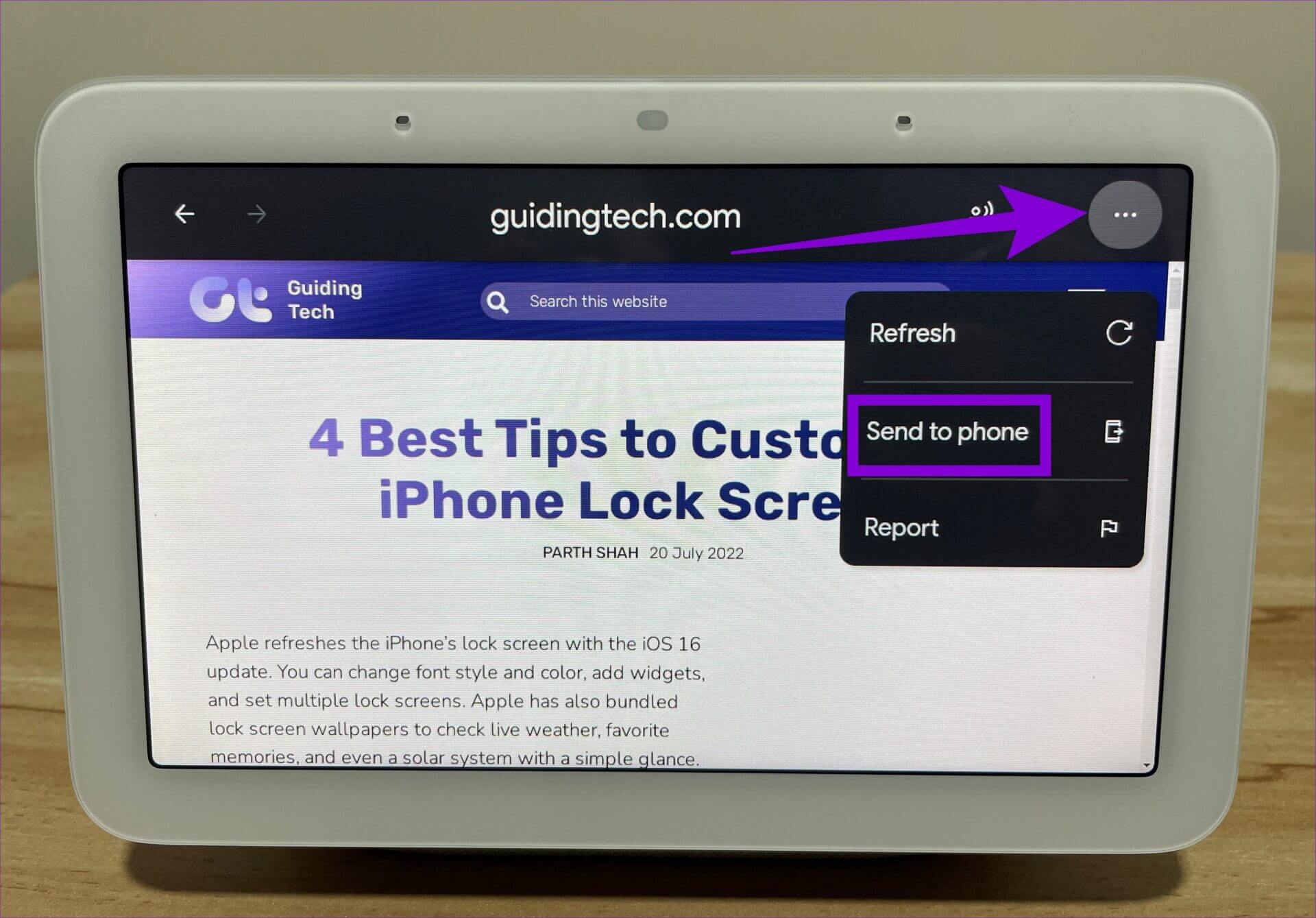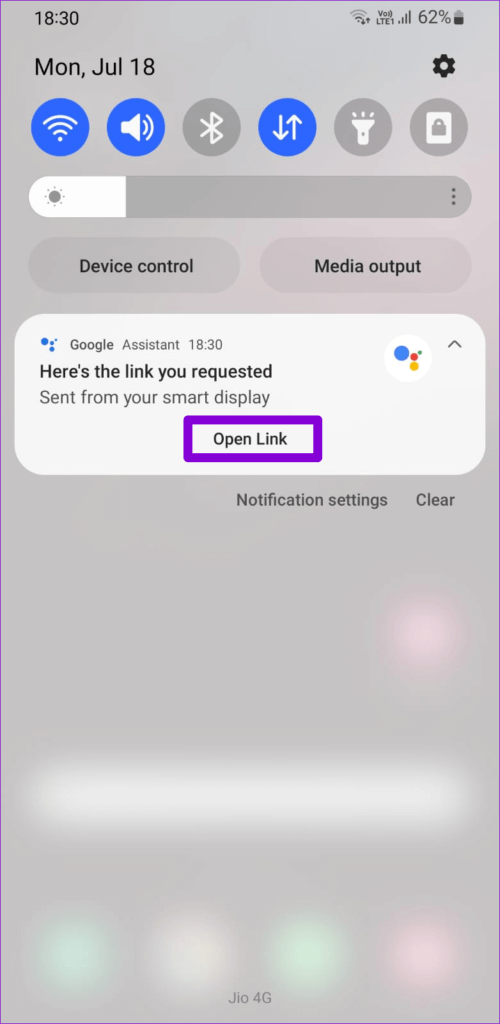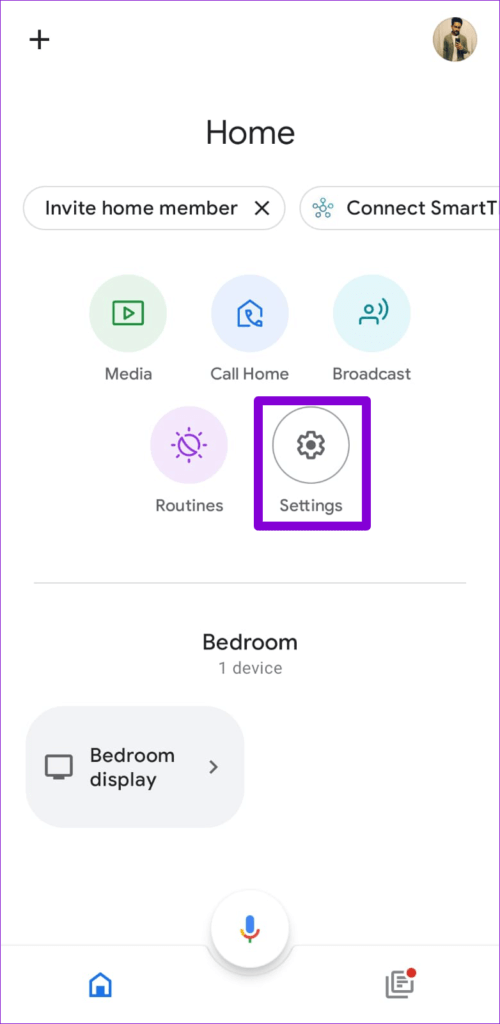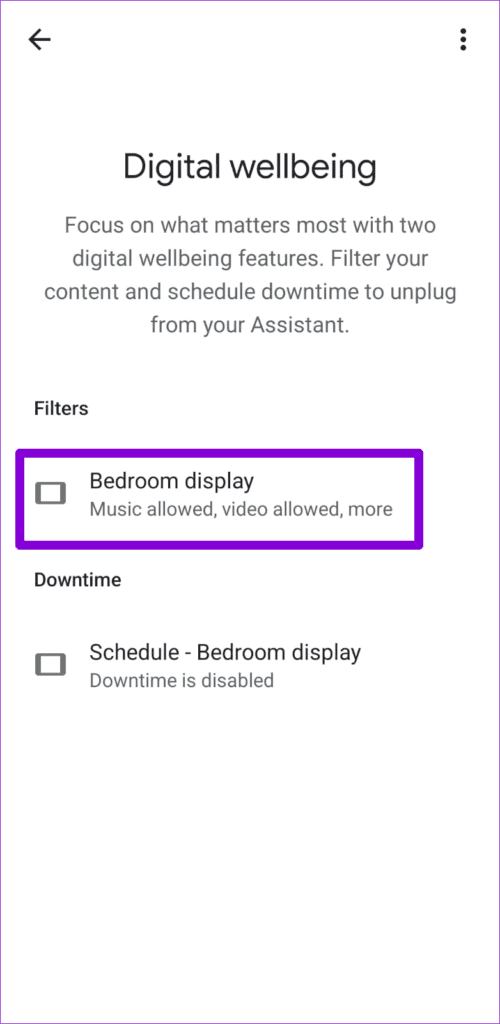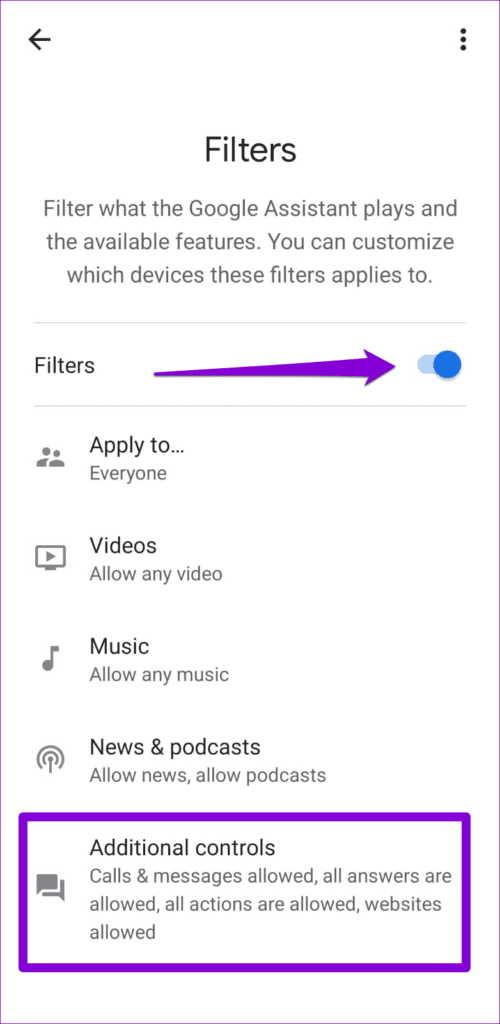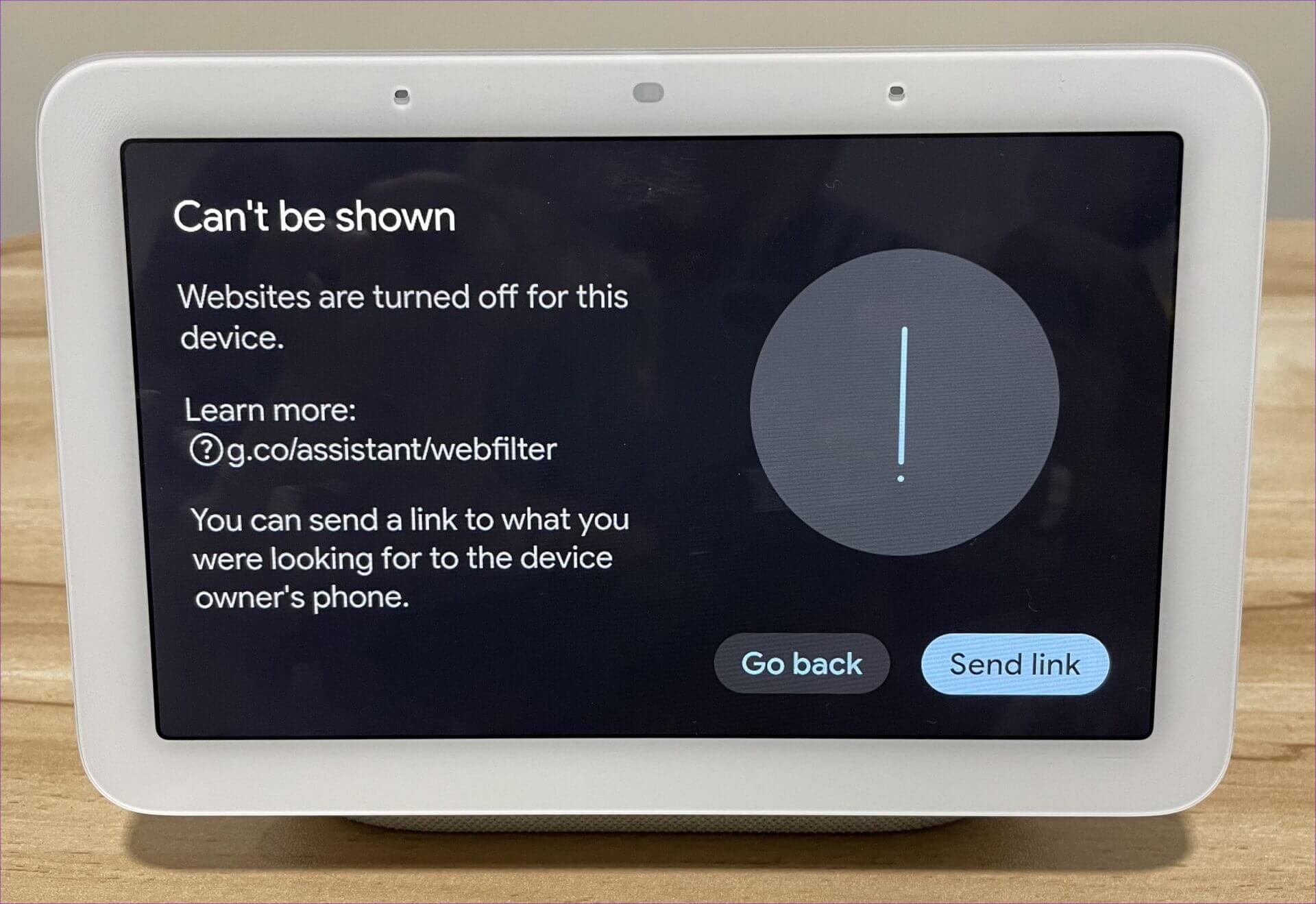Comment naviguer sur le Web sur le Google Nest Hub (XNUMXe génération)
L'assistant Google sur Nest Hub peut répondre à la plupart de vos questions. Cependant, saviez-vous qu'il dispose également d'un navigateur Web intégré ? Vous pouvez l'utiliser pour accéder à vos sites Web préférés, lire des articles et même faire des achats en ligne.
Le Google Nest Hub (XNUMXe génération) dispose d'un excellent écran pour regarder du contenu et naviguer sur le Web. Bien sûr, ce n'est pas une question simple que vous pouvez représenter. Dans cet article, nous vous montrerons comment accéder et utiliser le navigateur Web intégré dans Google Nest Hub (XNUMXe génération). Alors, sans plus tarder, commençons.
COMMENT OUVRIR ET NAVIGUER SUR DES SITES WEB DANS GOOGLE NEST HUB
Google Nest Hub ne fournit pas d'icône dédiée pour son navigateur Web intégré. Par conséquent, pour accéder à un site Web, vous devez demander Assistant Google ouvre-le pour toi.
Comment ouvrir un site Web dans Google Nest Hub
Par exemple, si vous souhaitez ouvrir un site Web de rénovation domiciliaire ou un site Web de guide technique, vous pouvez dire "OK Google " ou "Hey Google" Mots d'avertissement. quand il apparaît Assistant Google , prononcer les mots ouvrez le point com de guidancetech.Le Nest Hub ouvrira la version de bureau du site dans son navigateur Web intégré.
Alternativement, si vous ne connaissez pas l'URL exacte du site Web, il existe un autre moyen. Vous pouvez demander au Nest Hub d'ouvrir d'abord "Google point com". Cela fera apparaître la page de recherche Google. Ensuite, cliquez sur le champ de recherche pour accéder au clavier intégré, tapez le nom du site Web que vous souhaitez visiter et appuyez sur la touche Entrée.
Après cela, vous pouvez ouvrir le site à partir des résultats de recherche Google.
Comment parcourir un site Web dans Google Nest Hub
Lorsque le navigateur s'ouvre, vous remarquerez quelques options en haut. Vous verrez les boutons Précédent et Suivant dans le coin supérieur gauche et l'URL du site Web au milieu. Cependant, le Nest Hub ne vous permet pas de saisir directement les URL des sites Web à l'aide du clavier intégré.
Pour améliorer la lisibilité, appuyez sur l'icône "AA" dans le coin supérieur droit pour augmenter ou diminuer la taille de la police.
Vous pouvez également demander au Nest Hub de lire une page Web pour vous. Le texte apparaîtra sur la page au fur et à mesure que vous le lirez Fort avec la voix de l'assistant Google. Vous pouvez régler la vitesse de lecture et avancer ou reculer à l'aide des options disponibles. Cela peut s'avérer utile si vous souhaitez que votre Nest Hub lise des recettes pendant que vous cuisinez.
COMMENT PARTAGER UNE PAGE WEB DE GOOGLE NEST HUB À VOTRE TÉLÉPHONE
Vous pouvez aussi Envoyer des pages Web depuis Google Nest Hub à votre appareil mobile. Vous devrez utiliser le même compte Google sur les deux appareils.
Pour partager une page Web à partir de Google Nest Hub, appuyez sur l'icône de menu à trois points dans le coin supérieur droit et sélectionnez Envoyer au téléphone.
Google Assistant enverra une notification à votre téléphone avec la possibilité d'ouvrir le lien.
Comment désactiver le navigateur Web intégré dans GOOGLE NEST HUB
Grâce à la fonction Safe Search, Google Nest Hub bloque les sites Web explicites de tous les utilisateurs. Si vous visitez un site Web qui peut contenir du contenu sexuellement explicite ou violent, le Nest Hub bloquera automatiquement la page Web et ne l'ouvrira pas.
Vous pouvez également désactiver complètement le navigateur intégré au Google Nest Hub. Vous devrez activer Filtres de bien-être numérique Depuis l'application Google Home. Voici comment procéder.
Étape 1: Ouvert Google Home app Sur ton téléphone
Étape 2: Clique sur Paramètres.
Étape 3: Sous Caractéristiques , Cliquez Bien-être numérique Et sélectionnez votre écran intelligent Depuis l'écran suivant.
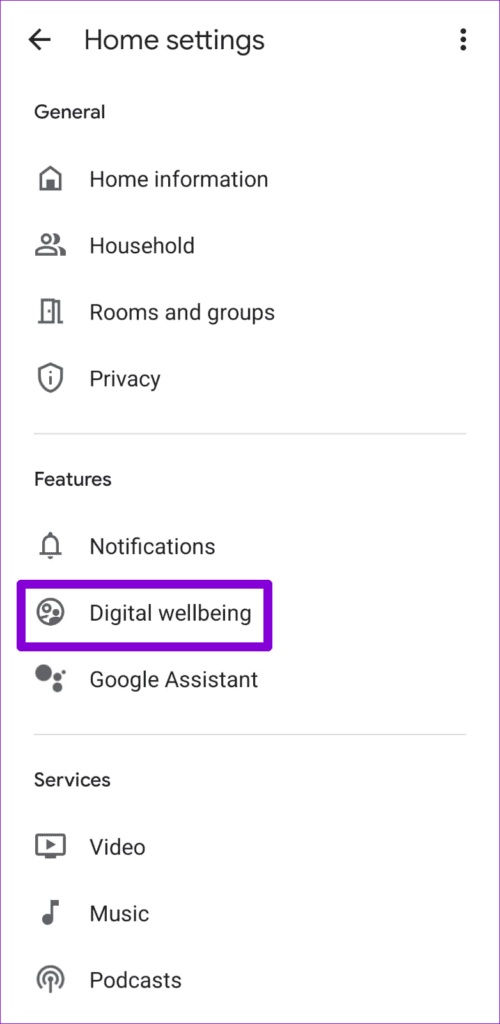
Étape 4: Activez le commutateur à côté de Filtres Et aller à Contrôles supplémentaires.
Étape 5: Faites défiler vers le bas et sélectionnez l'option Bloquer les sites Web. Appuyez ensuite sur Enregistrer.
Une fois que vous avez désactivé les sites Web pour votre écran intelligent, il ne pourra charger aucune page Web. Si vous demandez à Nest Hub d'ouvrir une page Web, vous verrez le message suivant et l'option d'envoyer le lien à votre téléphone.
Naviguez sur le Web via votre écran intelligent
Le navigateur intégré au Google Nest Hub peut vous aider à surfer sur le Web de manière décontractée. Utilisez le clavier intégré pour effectuer des recherches sur Wikipédia, commander des produits sur Amazon et même enregistrer des entrées sur vos sites de médias sociaux préférés tels que Facebook, Instagram, etc. Bien que loin d'être aussi pratique que la navigation sur votre téléphone ou votre ordinateur, cela n'offre que de la commodité. Alors, à quoi ressemblait votre expérience de navigation sur le Google Nest Hub ?